WPS文檔背景是綠色改為白色的方法
時間:2023-07-17 09:41:42作者:極光下載站人氣:1569
有的小伙伴近期遇到一個問題,在wps中編輯文字文檔的時候,發(fā)現(xiàn)頁面的背景顏色是綠色的,想要將背景顏色更改成白色來顯示,那么該如何設置呢,其實當你的文檔背景顏色綠色的時候,其實很有可能是由于自己不小心將護眼模式打開了,或者自己將文檔的背景顏色設置成了綠色,那么我們就需要在頁面背景的工具欄中將背景顏色設置為白色即可,一般我們的文檔編輯頁面都是白色來顯示的,這樣有利于我們方便觀看和瀏覽,下方是關于如何使用WPS Word將文檔背景顏色更改成白色的具體操作方法,如果你需要的情況下可以看看方法教程。
方法步驟
1.將自己桌面上的WPS啟用,之后打開一篇文字文檔,你可以看到自己打開的文檔頁面的背景顏色是綠色的。
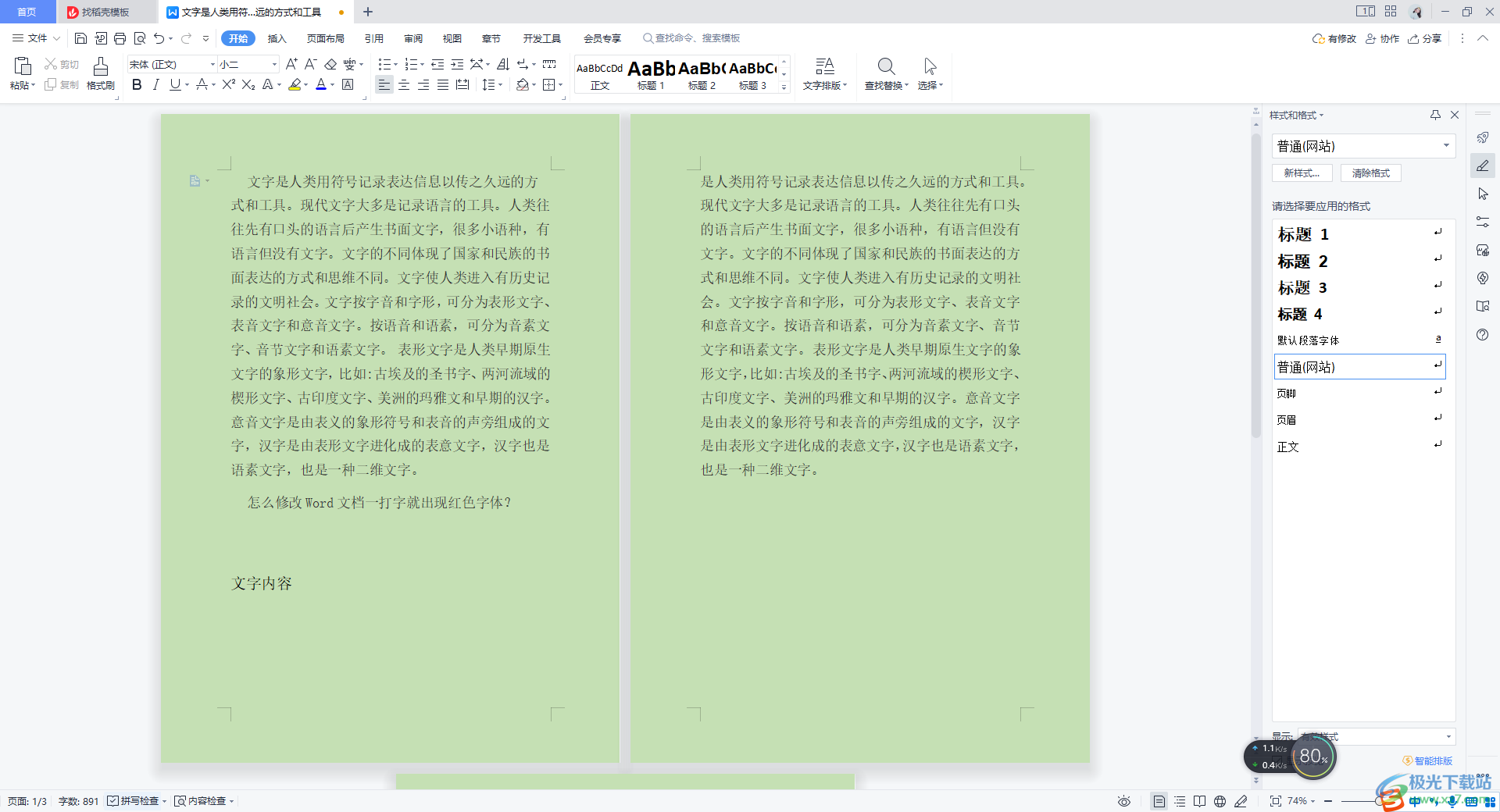
2.這種情況我們首先可以檢查一下自己是否打開了護眼模式,將頁面底部的護眼模式圖標點擊一下進行查看。
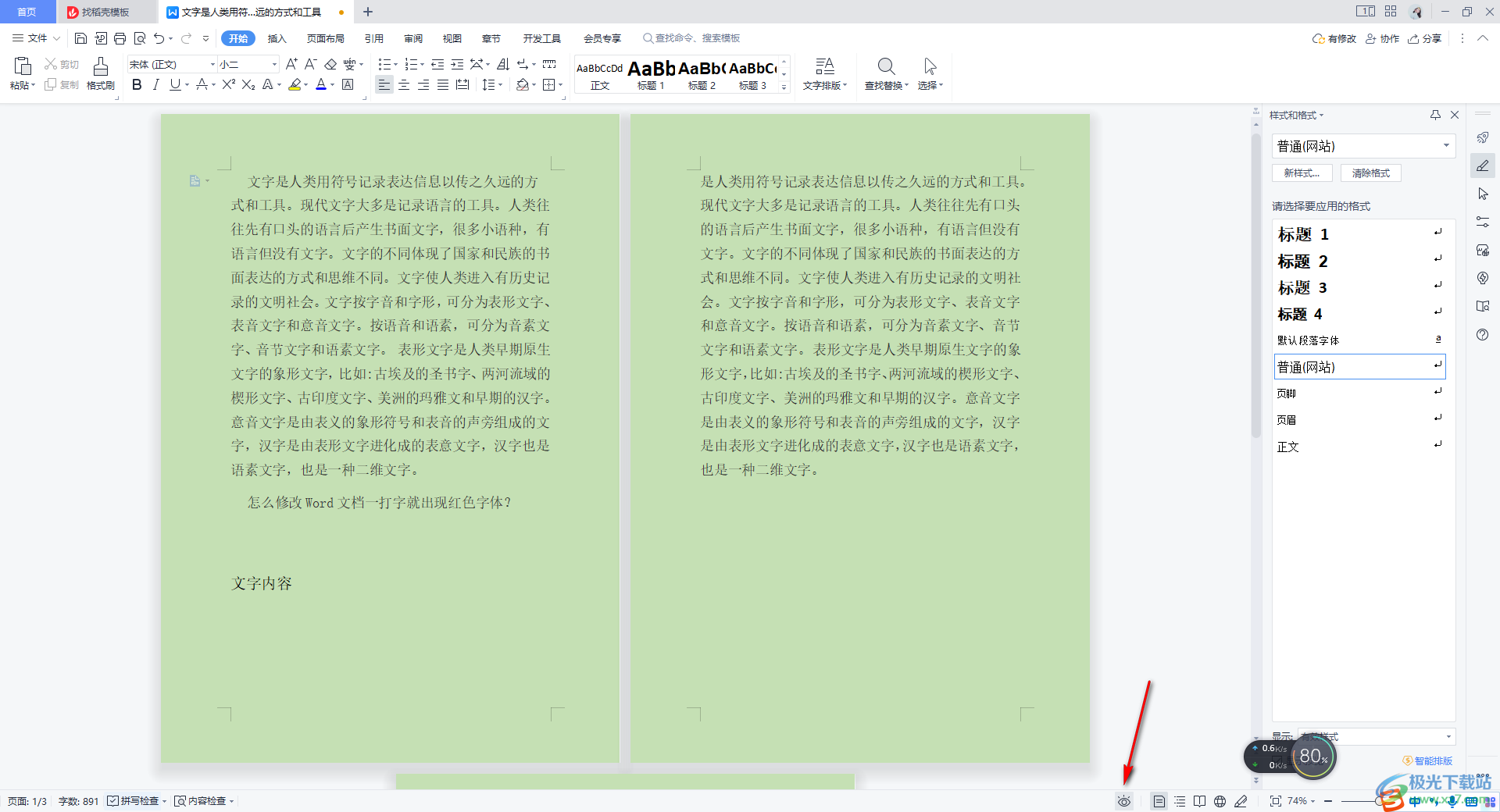
3.如果不是護眼模式,那么我們將頁面頂部的【頁面布局】選項點擊打開,然后再將工具欄中的【背景】這個選項用鼠標左鍵點擊打開。
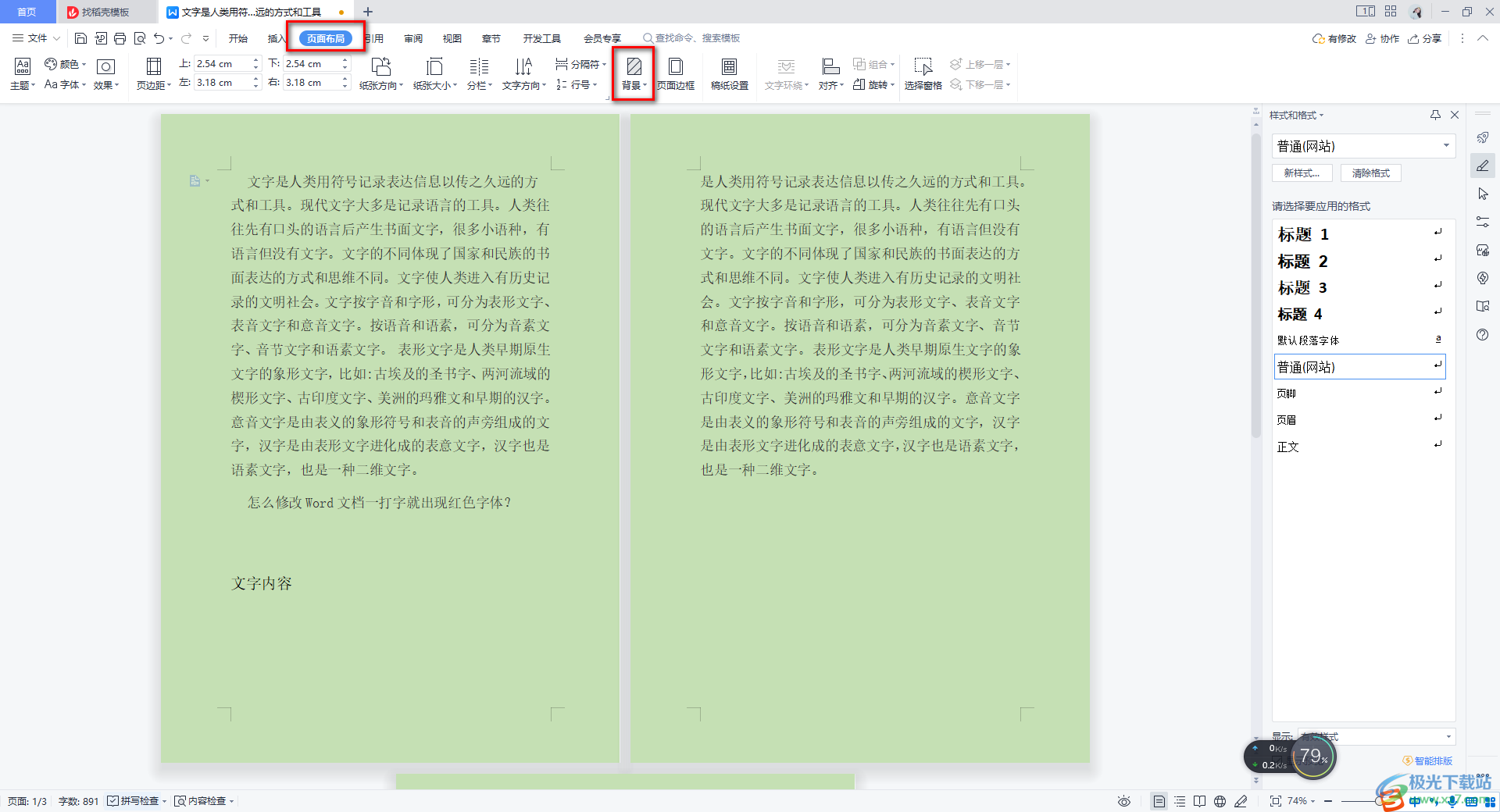
4.這時,在打開的顏色窗口中,選擇【白色】的顏色框進行點擊。
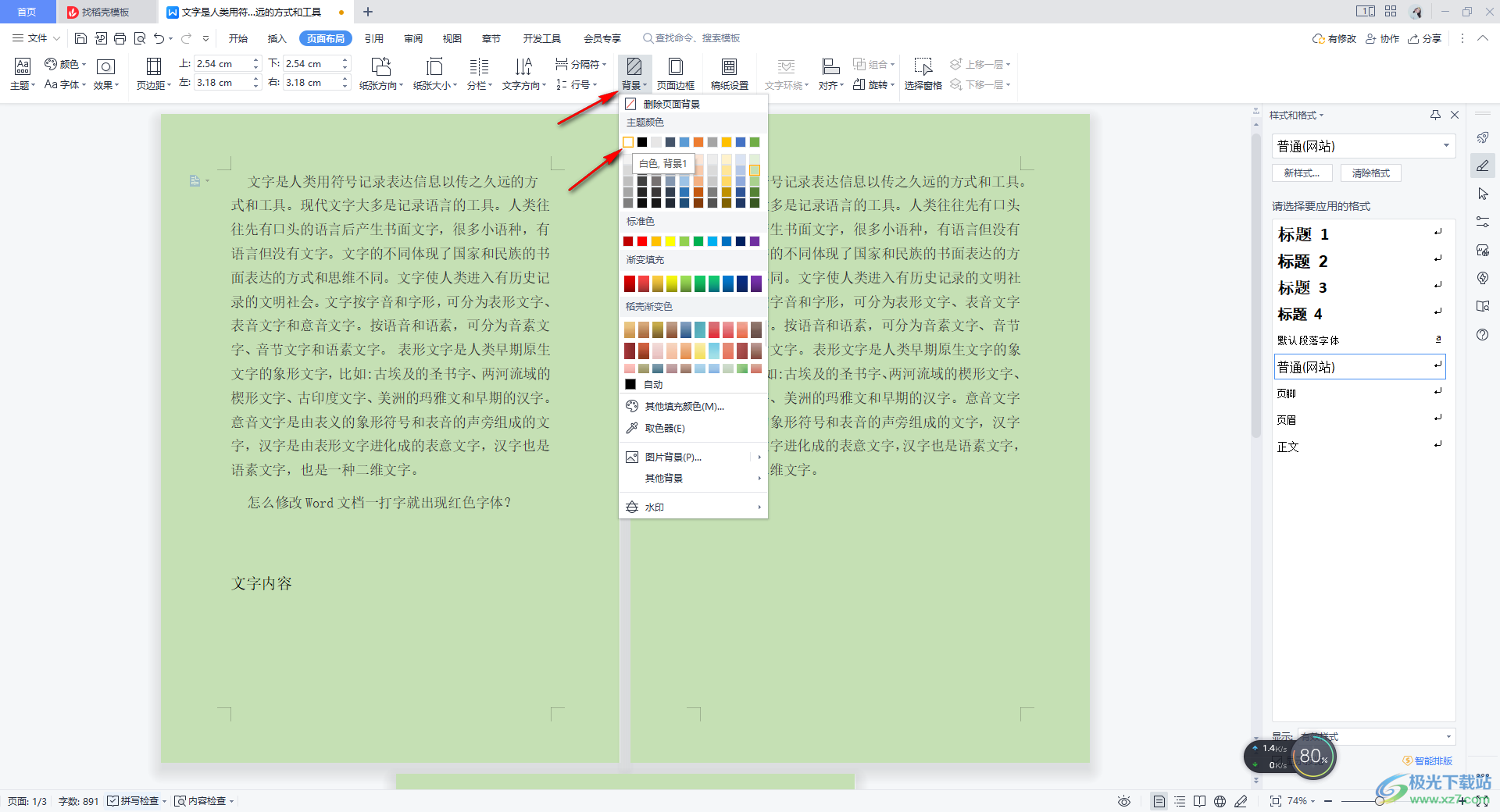
5.這時,我們的文檔的背景顏色就會馬上更改成白色來顯示的,如圖所示。
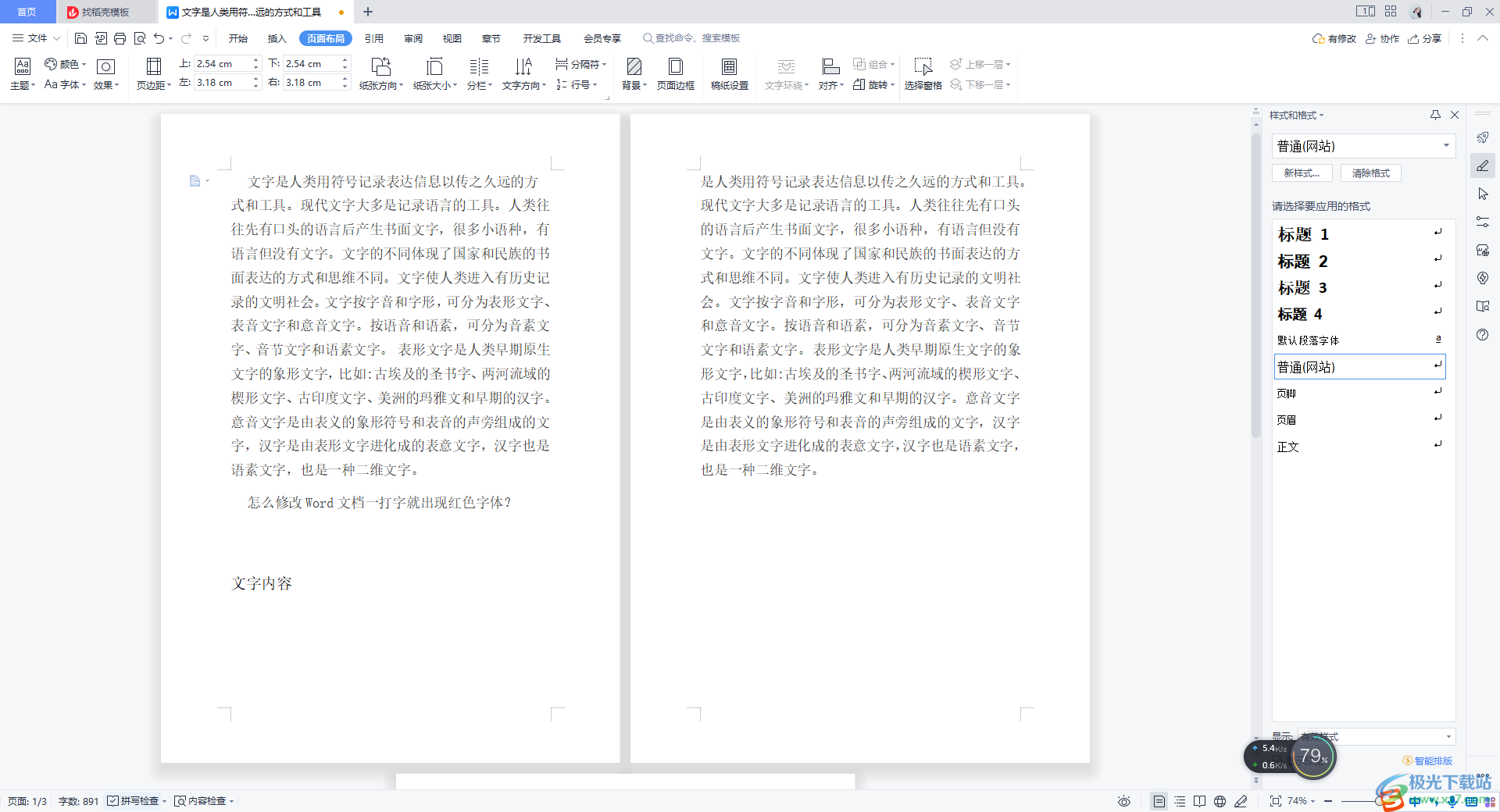
以上就是關于如何使用WPS word文檔將綠色的背景顏色更改成白色的具體操作方法,我們在打開的文檔頁面中如果發(fā)現(xiàn)文檔的背景是綠色來顯示的,那么可以通過上述方法將其進行更改一下就好了,非常的簡單,感興趣的話可以操作試試。

大小:240.07 MB版本:v12.1.0.18608環(huán)境:WinAll
- 進入下載
相關推薦
相關下載
熱門閱覽
- 1百度網盤分享密碼暴力破解方法,怎么破解百度網盤加密鏈接
- 2keyshot6破解安裝步驟-keyshot6破解安裝教程
- 3apktool手機版使用教程-apktool使用方法
- 4mac版steam怎么設置中文 steam mac版設置中文教程
- 5抖音推薦怎么設置頁面?抖音推薦界面重新設置教程
- 6電腦怎么開啟VT 如何開啟VT的詳細教程!
- 7掌上英雄聯(lián)盟怎么注銷賬號?掌上英雄聯(lián)盟怎么退出登錄
- 8rar文件怎么打開?如何打開rar格式文件
- 9掌上wegame怎么查別人戰(zhàn)績?掌上wegame怎么看別人英雄聯(lián)盟戰(zhàn)績
- 10qq郵箱格式怎么寫?qq郵箱格式是什么樣的以及注冊英文郵箱的方法
- 11怎么安裝會聲會影x7?會聲會影x7安裝教程
- 12Word文檔中輕松實現(xiàn)兩行對齊?word文檔兩行文字怎么對齊?
網友評論